Cara Mengaktifkan Laporan Demografi & Minat di Google Analytics
Berikut ini tips bagaimana cara mengaktifkan laporan demografi dan minta "Demograpics And Interest" di Google Analytcs yang gunanya membuat laporan statistik trafik & pengunjung anda lebih detail lagi karena kita bisa melihat perkiraan statistik detail seperti usia pengunjung,minat, jenis kelamin dll.
Apa itu Laporan Demografi & Minat ?
Google Analytics sekarang menyertakan data tentang demografi (usia, jenis kelamin) dan minat (kategori afinitas, kategori lainnya) dari pengguna Anda. Anda dapat menganalisis data tersebut dengan dua kategori laporan baru di bagian Pemirsa:
Demografi
- Ikhtisar (ikhtisar lalu lintas menurut usia dan jenis kelamin)
- Usia (lalu lintas menurut usia)
- Jenis kelamin (lalu lintas menurut jenis kelamin)
Minat
- Ikhtisar (ikhtisar lalu lintas menurut kategori afinitas dan kategori lainnya)
- Kategori Afinitas (perilaku menurut kategori afinitas)
- Kategori Dalam Pasar (perilaku menurut kategori dalam pasar)
- Kategori Lainnya (perilaku menurut kategori minat lainnya)
Laporan ini memungkinkan Anda melihat tidak hanya jumlah pengguna yang berkunjung pada rentang tanggal tertentu, namun juga siapakah pengguna tersebut, dan bagaimana perilaku mereka berbeda berdasarkan atribut (misalnya, pria vs wanita).
Data ini juga tersedia dalam laporan khusus dan Anda dapat menggunakannya sebagai basis untuk segmentasi, yang memungkinkan Anda mengevaluasi bagaimana perilaku pengguna bervariasi berdasarkan demografi dan minat; misalnya, apakah pria yang tertarik pada mobil melakukan konversi lebih sering atau membaca jenis konten tertentu lebih banyak daripada wanita yang tertarik pada pakaian atletik.
Canggih banget ya, google bisa tau usia pengunjung blog kita bahkan jenis kelaminnya. Darimana Google tau data pengunjung kita katanya seh dari cookies atau sosial media seperti Google Plus.
Cara Mengaktifkan Laporan Demografi & Minat
1.Pertama-tama harus sudah mendaftar Google Analytics, kalau belum pernah pasang GA pasang dulu. Cara pemasangan Google Analytics pertama kali bisa diliat di google aja ya atau klik : https://support.google.com/analytics/answer/1086338?hl=id&ref_topic=1726910
2. Bagi yang sudah terpasang Google Analytyc .Silahkan masuk halaman Google Analytics dan disana otomatis ada menu Demografi seperti yang terlihat digambar bawah ini.
Merubah Script Google Analytics
 |
| Klik Demografi - Ikhtisar - Aktifkan |
Merubah Script Google Analytics
3. Nah sampai disini, belum selesai karena kita harus merubah script tracking Google Analyctic kita yang dulu dipasang di blog. Laporan Demografi ini membutuhkan script baru yang dimodifikasi.
4. Klik Validasi
NOTE :
Jika kamu merasa kesulitan saat proses Validasikan Kode Pelacakan yang selalu gagal atau tidak berpengaruh. SIlahkan klik abaikan saja.
Update :
Gambar GA ku yang Laporan Demografinya Udah Aktif tapi masih kosong statistiknya, munngkin karena masih baru dipasang atau juga mungkin karena kode skripnya error habis kuutak atik kemarin.
Atau kamu bisa juga mengubah skrip kamu menjadi Tag Universal , Tutorialnya bisa dilihat di : https://developers.google.com/analytics/devguides/collection/upgrade/?hl=in
Ingin tahu lebih banyak demografi silahkan baca infonya di : https://support.google.com/analytics/answer/2799357?hl=id&ref_topic=2799375
Agar data dapat tersedia dalam laporan Demografi, Anda harus membuat perubahan satu baris yang sederhana pada kode pelacakan Anda:
Ubah yang warna merah:
ga.src = ('https:' == document.location.protocol ? 'https://ssl' : 'http://www') + 'google-analytics.com/ga.js';
Menjadi:
ga.src = ('https:' == document.location.protocol ? 'https://' : 'http://') + 'stats.g.doubleclick.net/dc.js';
Intinya seh mengganti .JS yang lama google-analytics.com/ga.js menjadi stats.g.doubleclick.net/dc.js NOTE :
Jika kamu merasa kesulitan saat proses Validasikan Kode Pelacakan yang selalu gagal atau tidak berpengaruh. SIlahkan klik abaikan saja.
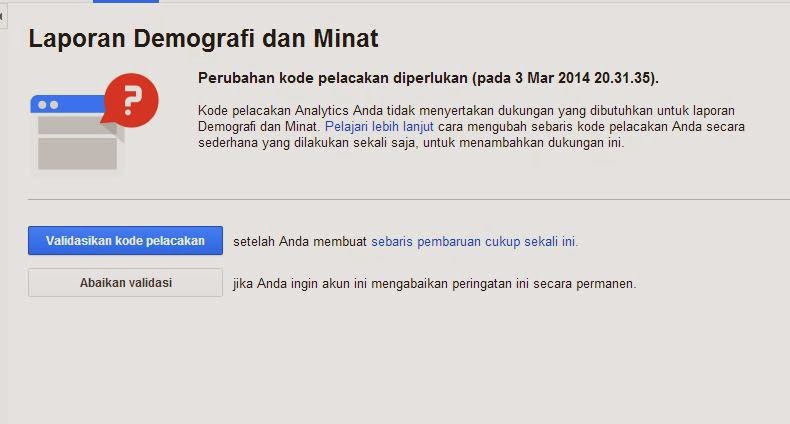 |
| Abaikan |
Update :
Gambar GA ku yang Laporan Demografinya Udah Aktif tapi masih kosong statistiknya, munngkin karena masih baru dipasang atau juga mungkin karena kode skripnya error habis kuutak atik kemarin.
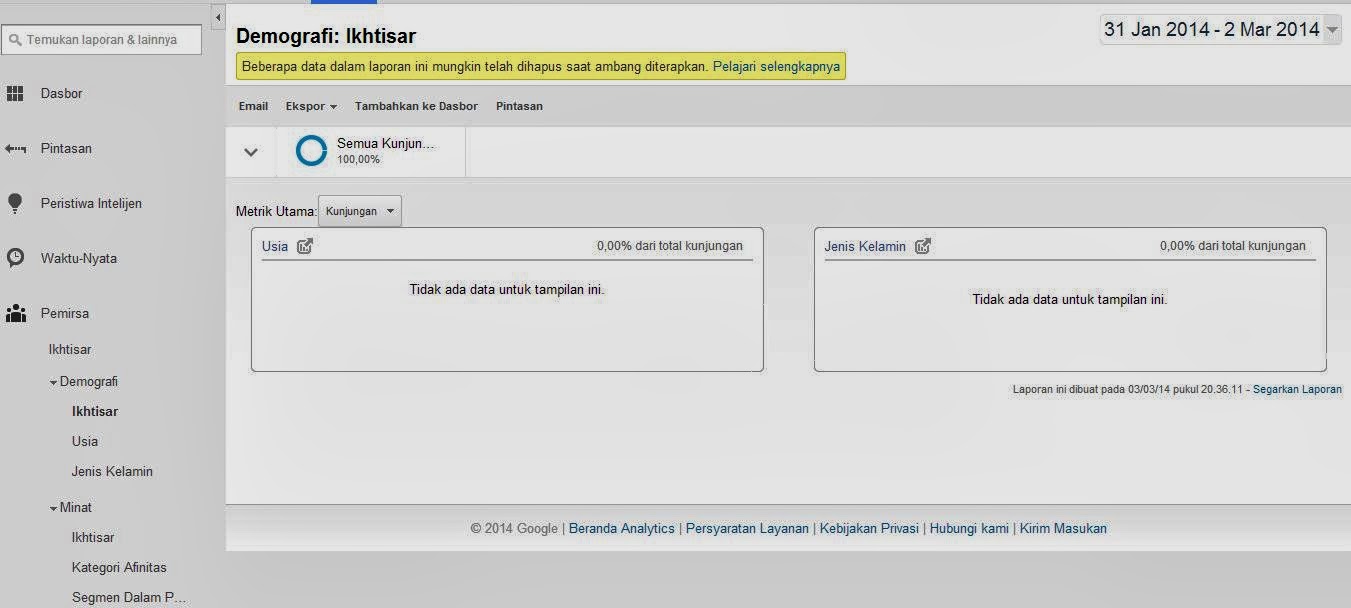 |
| Demografi & Minat Analytics |
Atau kamu bisa juga mengubah skrip kamu menjadi Tag Universal , Tutorialnya bisa dilihat di : https://developers.google.com/analytics/devguides/collection/upgrade/?hl=in
Ingin tahu lebih banyak demografi silahkan baca infonya di : https://support.google.com/analytics/answer/2799357?hl=id&ref_topic=2799375








Salam bg Miftah, boleh bantu sy? kode script GA blog saya berbeda dengan yg dicontohkan, sperti ini persisnya
BalasHapus....
(function(i,s,o,g,r,a,m){i['GoogleAnalyticsObject']=r;i[r]=i[r]||function(){
(i[r].q=i[r].q||[]).push(arguments)},i[r].l=1*new Date();a=s.createElement(o),
m=s.getElementsByTagName(o)[0];a.async=1;a.src=g;m.parentNode.insertBefore(a,m)
})(window,document,'script','//www.google-analytics.com/analytics.js','ga');
ga('create', 'UA-49240258-1', 'linkdikmen.com');
ga('send', 'pageview');
Tolong dibantu mana yg harus diganti ??? trims
luamayan ribet juga caranya, nice share
BalasHapusmakasih tipsnya mas
BalasHapusBiar ribet asalkan bermanfaat sih saya bookmark tips di atas - trims :D
BalasHapusMasih belum bisa neh gan... padahal dah beberapa kali nyobain..
BalasHapus